Hur man laddar upp och lägger till bilder på Pinterest Board – TechCult
Miscellanea / / September 14, 2023
Pinterest har en speciell förmåga att dirigera fler kunder till ett företags webbplats. Den gör detta genom att använda engagerande bilder, anslagstavlor och videor som uppmuntrar människor att klicka och utforska webbplatsen. Nyckeln till att göra Pinterest-användare till kunder är genom pins. Du måste vara skicklig på att lägga upp pins på ditt Pinterest-företagskonto om du vill åstadkomma detta väl. Oroa dig inte om du är på Pinterest men är osäker på hur du laddar upp och lägger till bilder på Pinterest-tavlan, vi leder dig genom processen.

Innehållsförteckning
Hur man lägger till bilder på Pinterest Board
Det är ett bra sätt att samla dina hobbyer, uttrycka din stil och få kontakt med likasinnade för att skapa en visuellt tilltalande Pinterest-tavla full av uppmuntrande bilder. Att lägga till bilder på din Pinterest-tavla är en enkel procedur som kan göras på både Android-smarttelefoner och PC, oavsett om du är en passionerad fotograf, en konstentusiast eller bara vill visa upp din favorit bilder. Nedan följer några steg för att enkelt dela dina älskade bilder med samhället.
Metod 1: Ladda upp bilder till Pinterest från Android
Du kan snabbt och enkelt ladda upp dina favoritbilder till Pinterest-tavlan från din Android-mobil. Här är en sammanfattning av stegen för att ladda upp ett foto till Pinterest-appen på mobilen:
1. Öppna Pinterest app.
2. Tryck på plusikon finns i den nedre delen av skärmen.

3. Välj Stift alternativ.
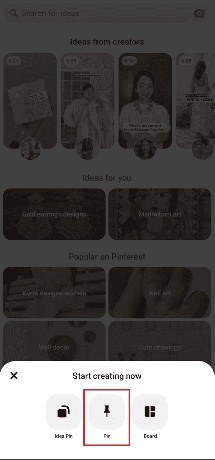
4. Välj önskad bild från din kamerarulle. Alternativt kan du trycka på kameraikonen för att ta ett nytt foto.
5. Fortsätt genom att knacka Nästa.

6. Lägg till en lämplig titel och beskrivning till din Pin.
7. Välj en Pinterest Board för att spara din skapade pin.
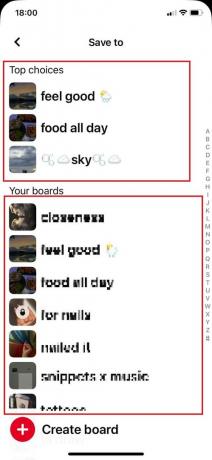
När det är klart publiceras din pin automatiskt under din önskade tavla och ditt foto laddas upp till Pinterest på mobilen.
Metod 2: Ladda upp bilder på Pinterest från PC
Letar du efter hur man laddar upp bilder på Pinterest-kort från en PC? Här är några enkla steg som gör att du kan skapa dina anslagstavlor med de foton som inspirerar dig.
1. Logga in på din Pinterestkonto.
2. Klicka på Skapa i det övre vänstra hörnet nära sökfältet och välj sedan Skapa pin från rullgardinsmenyn.

3. Ladda upp en bild genom att dra den till det angivna området eller välja det från dina datorfiler.
4. Lägg till en Titel, beskrivning och valfri destination webbplats till din pin.
5. Välj en befintlig Pinterest tavla eller starta en ny för att behålla din pin.
6. Klick Spara i det övre högra hörnet för att ladda upp och lägga till ditt foto på den valda tavlan.

Läs också:Fixa att Pinterest inte fungerar på Chrome
Hur man lägger till en bild på Pinterest-kommentar
Du kan också lägga till en bild under kommentarsektionen på Pinterest. Här är hur.
1. Öppna nål eller bildsida i Pinterest som du vill lämna din kommentar under.
2. Hitta kommentarsfältet genom att rulla under nålen och tryck sedan på Lägg till den första kommentaren.
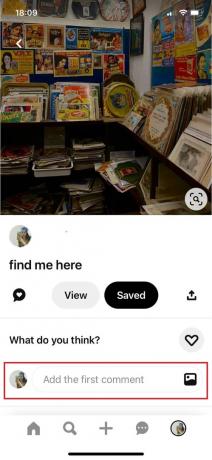
3. Tryck på bildikon som visas i det nedre högra avsnittet

4. Välj någon bild du vill göra inlägg från ditt galleri.
5. Knacka Posta och din kommentar kommer att läggas upp under nålen.

Läs också:25 bästa Pinterest-alternativen att använda istället
Hur man fäster bilder till Pinterest från webbplatsen
Om du är förvirrad över hur du fäster bilder till Pinterest från webbplatsen, kolla in stegen nedan.
1. Logga in på din Pinterest profil och välj Skapa rullgardinsmenyn i det övre vänstra hörnet av skärmen.
2. Välj Skapa pin från alternativen.
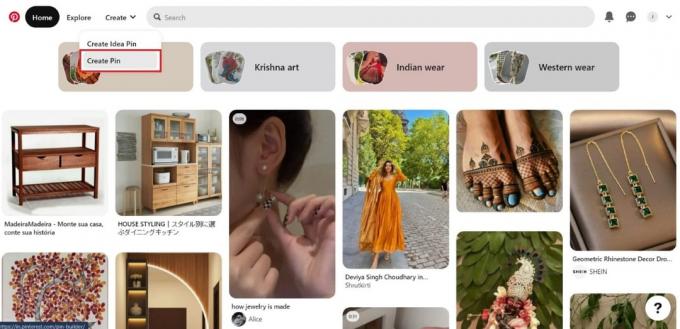
3. Ladda upp din önskad bild genom att antingen dra och släppa den eller välja den cirkulära pilikonen.
4. Ge en lämplig titel och beskrivning, och bifoga den avsedda destinationslänken.
5. Välj meny i det övre högra hörnet för att välja en tavla där du vill lagra denna nål. Alternativt kan du slå Skapa tavla för att göra en ny.
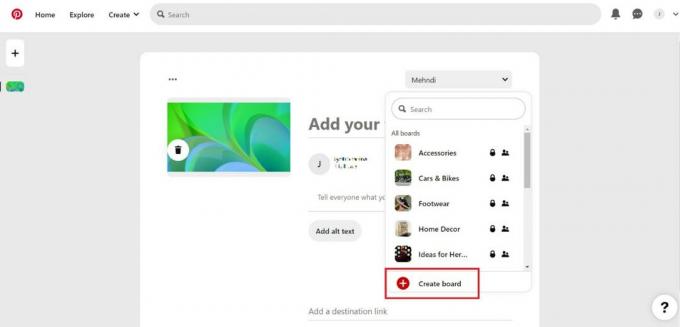
6. Bekräfta dina val genom att välja Spara.
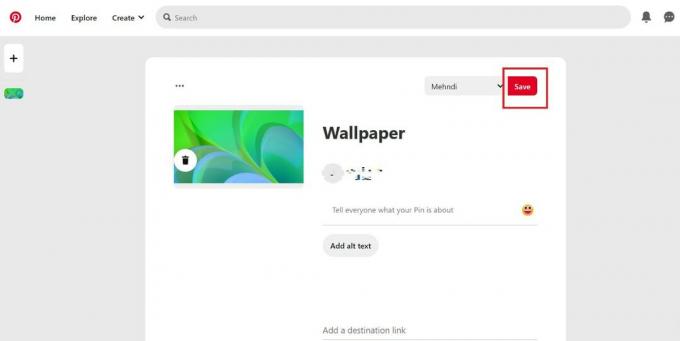
Vi hoppas att du har förstått hur man laddar upp och lägger till bilder på Pinterest-tavlan. Nu kan du effektivt hantera och organisera dina Pinterest-tavlor för att visa upp dina intressen och inspirationer på ett visuellt tilltalande sätt. Du kan släppa dina frågor, förslag eller tvivel i kommentarsektionen nedan för att kontakta oss. Du kan också uttrycka vad du vill lära dig om härnäst.
Henry är en erfaren teknikskribent med en passion för att göra komplexa teknikämnen tillgängliga för vardagliga läsare. Med över ett decenniums erfarenhet inom teknikbranschen har Henry blivit en pålitlig informationskälla för sina läsare.



